
Võrgutöös olevad probleemid leidub igas suurema võrgustiku projektis. Sellised probleemid ei läbinud kõrval ja auru - populaarne teenus digitaalsete mängude ja platvormi mängijate vahelise suhtlemise platvormi. Selle mängu saidi kasutajate sagedased probleemid on võrguühenduse võimetus. Selle välimuse põhjused võivad olla mitu. Järgmisena pidage neid ja otsuste meetodeid.
Probleemide ühendamise põhjused
Probleemi päritolu võimalused demonteeritakse esinemise sageduse järjekorras - kõige levinumast kuni suhteliselt harva.Põhjus 1: Interneti-ühenduse probleemid
Esimene asi, mida kontrollida, on see, kas teil on üldse internet. Seda saab määratleda võrguühenduse ikoon akna alumises paremas nurgas. Kui selle lähedal ei ole täiendavaid ikoone, on see kõige tõenäolisem, kõik on hea. Aga see ei ole üleliigne avada paar erinevat saiti brauseris ja vaadata kiirust allalaadimise. Kui kõik töötab kiiresti, tähendab see, et probleem ei ole seotud teie Interneti-ühendusega.
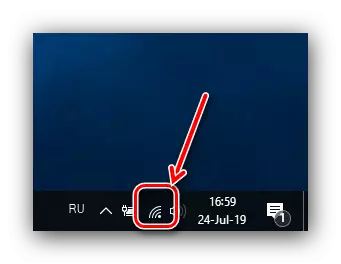
Kui ühenduse oleku ikoonil on täiendavad nimetused kollase kolmnurga kujul, millel on hüüumärgiga või punane rist, on probleem Interneti-ühendusel. Te peate püüdma tõmmata Interneti-ühenduse kaablit arvutist või ruuterist ja kleepige see tagasi. Seadme ja ruuteri taaskäivitamine ja arvuti võib samuti aidata. Kui need tegevused ei aita, tasub ühendust võtta oma teenuseosutaja tehnilise toega, sest probleem võib olla Interneti-ühendusteenused osutava ettevõtte poolel.
Põhjus 2: Serverid Mallings
Kohe otsustavatele meetmetele ei ole vaja kohe liikuda - võib-olla on ühendusprobleem seotud auride mittetöötavate serveritega. See juhtub perioodiliselt: serverid lähevad ennetamisele, neid saab ülekoormatud seoses uue populaarse mängu vabastamisega, mida igaüks tahab alla laadida või lihtsalt süsteemi ebaõnnestuda. Teenuse olekut saate kontrollida mõnede saitide, näiteks mitteametliku auru staatuse abil.
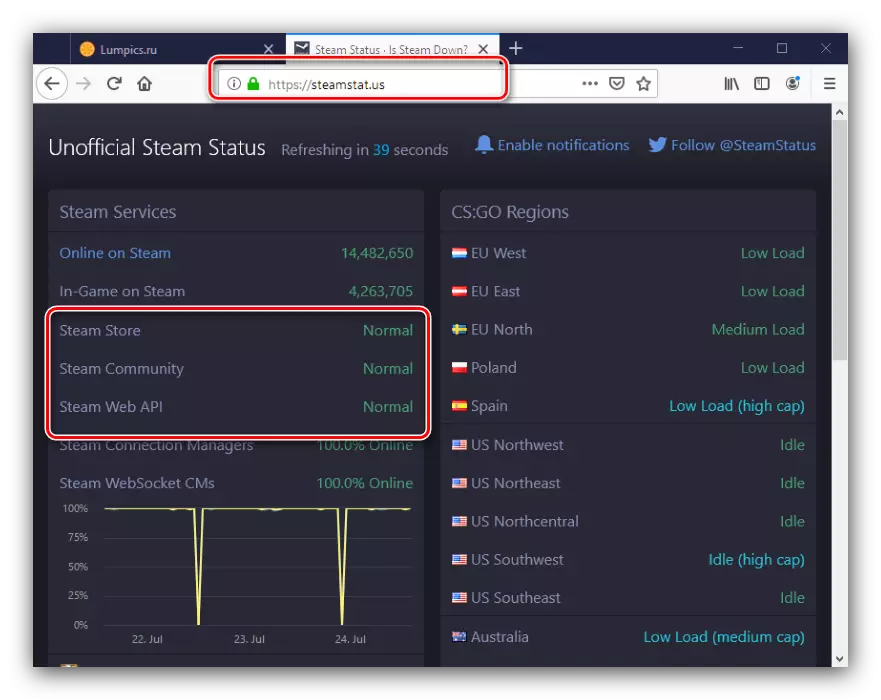
Kui teenus näitab probleemide olemasolu, oodake 1-2 tundi ja proovige seejärel uuesti ühendada auruga. Tavaliselt lahendavad auru töötajad kõik probleemid, mis on seotud kasutajale juurdepääsu puudumisega. Kui pärast pikka aega ei ole ühendeid (4 tundi või rohkem), on probleem kõige tõenäolisemalt teie poolel. Lükame selle sündmuse järgmisele põhjusele.
Põhjus 3: Kahjustatud konfiguratsioonifailid
Kaust salmiga on mitmeid konfiguratsioonifaili, mis võivad häirida auru normaalset toimimist. Need failid tuleb kustutada ja näha, kas sisse logida kontole pärast seda.
- Mine rakendusfaili kausta

Võite kasutada ka lihtsa üleminekut Windows Exploreri abil - avage see ja sisestage aadressiriba tee:
C: Programmi failid (x86) auru
Kui C: Steam Disk on installitud teisele sektsioonile või sõita, peate sisestama selle kirja.
- Järgmisena leidke kataloogi järgmised failid ja eemaldage need püsivalt Shift + del võtme kombinatsiooniga:
Customerregisione.blob.
Steam.dll.
- Pärast kustutamist taaskäivitage auru ja proovige oma konto sisestada. Steam taastab automaatselt või pigem need failid uuesti luua, nii et sa ei saa karta programmi häireid kasutades sarnast meetodit.
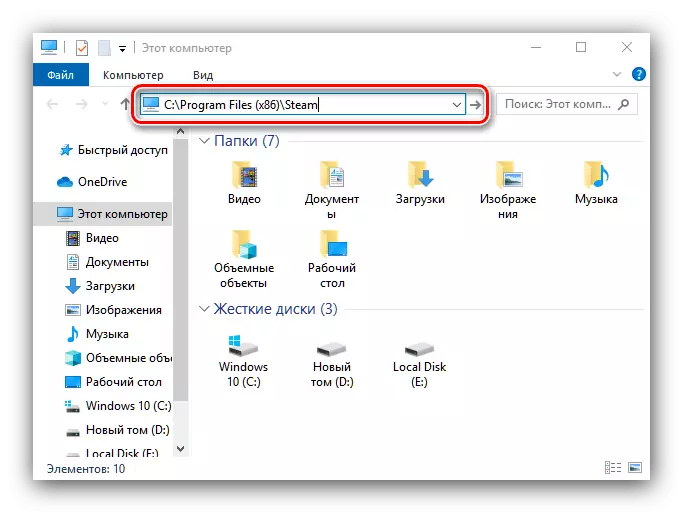

Kui see ei aita, jätkake.
Põhjus 4: Windows või viirusetõrje tulemüür
Võimalik on see, et Interneti-ühendus on teie arvutisse installitud Windowsi tulemüüri või viirusetõrjega.
- Viirusetõrje puhul peate seal keelatud programmide loendist auru eemaldada, kui see on olemas.
Loe edasi: Faili ja / või viirusetõrje programmi lisamine
- Universaalse juurdepääsu meetod tulemüürile - juhtpaneeli kaudu. Helista "Run" koos Win + R tööriista kombinatsiooniga, seejärel sisestage juhtkäsk ja klõpsake nuppu OK.
- Suurete ikoonide kuvamisrežiimis (saate sisse lülitada rippmenüüst üleval paremas nurgas), leidke Windowsi kaitsja tulemüür ja klõpsake seda.
- Vasakul menüüs klõpsake "Koostöö load lisaga" ja minge sellele.
- Paigaldage rakenduste loendis, positsioonil "Steam" ja kontrollige, kas märkeruut on kinnitatud vastupidine.

Kui positsioon on tähistatud - kõik on hea, taotluse töö on lubatud ja probleemi põhjus teises.

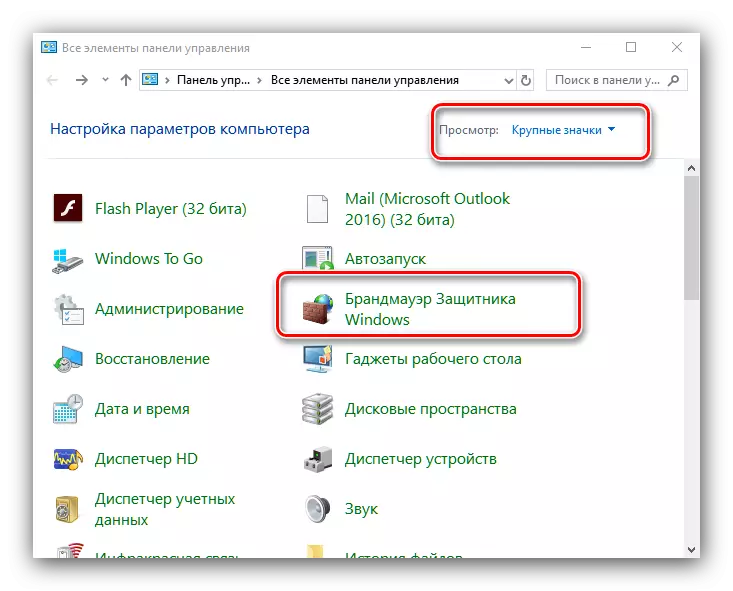

Põhjus 5: Kliendi kahjustus
Mõnel juhul võib probleemi põhjuseks olla kahjustatud programmi failid kasutaja süü või pahavara tegevuse tõttu. Ainus võimalus selle probleemi kõrvaldamiseks on aurukliendi täielik eemaldamine, millele järgneb selle uuesti installimine.Loe rohkem:
Kuidas eemaldada auru
Steam-installimine arvutis
Andmete kahjustamise võimalik põhjus võib olla arvuti kõvaketta järjekorras, nii et kui sellisest probleemist on märke, on mõttekas kausta kausta kausta teise füüsilise kettaga.
Õppetund: auruülekanne teisele plaadile
Järeldus
Vaatasime peamised põhjused, miks auruühendus ei pruugi töötada ja kirjeldada tõrkeotsingu meetodeid. Nagu näete, vabanege sellest probleemist üsna lihtne.
